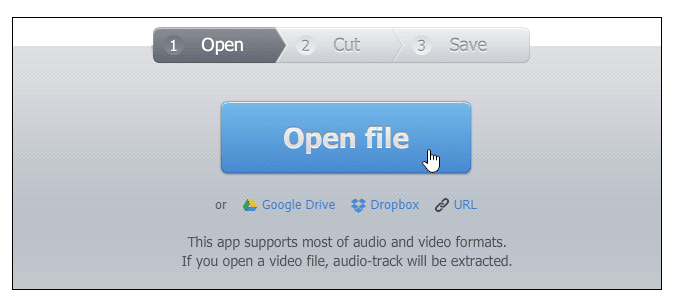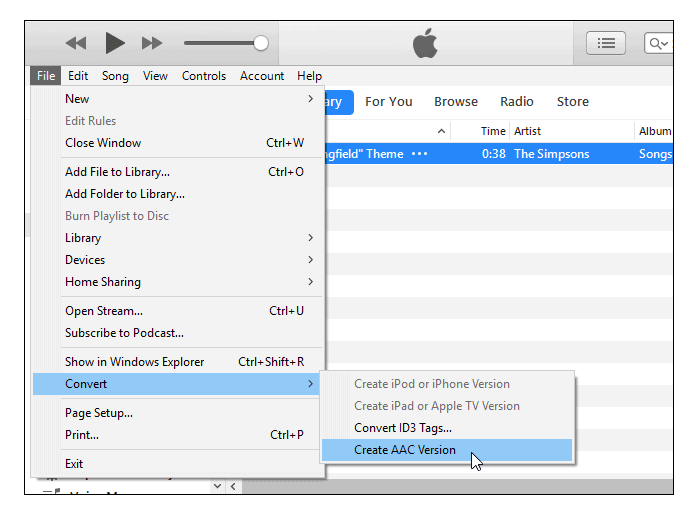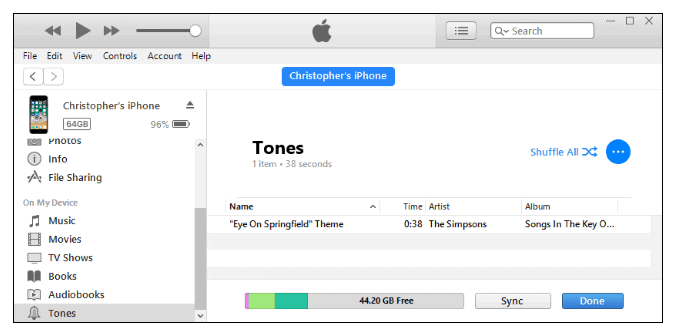Sau đây mình sẽ hướng dẫn các bạn cách làm nhạc chuông cho iPhone?
Câu tục ngữ “Học để thay đổi, Thay đổi để học” đã in sâu vào tâm trí tôi. Bốn từ này chỉ đơn giản là tóm tắt cuộc sống của con người. Có một thực tế là mọi người thích mua các thiết bị và với bất kỳ tiến bộ nào về công nghệ, họ đều có xu hướng mua một thiết bị mới.
Được biết đến với sự đổi mới của mình, Apple đã tạo dựng được danh tiếng có một không hai trong ngành điện tử tiêu dùng. Nhạc chuông mặc định của Apple thực sự khiến iPhone trở nên khác biệt so với tất cả các điện thoại di động khác. Tuy nhiên, sau đó một nhạc chuông có thể trở nên đơn điệu mọi lúc.
Đôi khi, bạn thậm chí còn muốn gán một số nhạc chuông đặc biệt cho một số liên lạc quan trọng hoặc đặc biệt. Trong trường hợp như vậy, câu hỏi Cách tạo nhạc chuông cho iPhone sẽ trở nên nổi bật.
Hiện nay, rất nhiều người không thấy việc trả tiền cho nhạc chuông là xứng đáng. Vì vậy, hãy nhìn vào cách tạo nhạc chuông cho iPhone. Nhưng trước đó hãy xem cách bạn có thể thay đổi nhạc chuông trong iPhone một cách đơn giản:
Mục lục
Thay đổi nhạc chuông
Nhạc chuông là một cách để cá nhân hóa iPhone của bạn. Chỉ cần phân bổ các bài hát cụ thể cho một số người nhất định và bạn sẽ biết ngay rằng đó là cuộc gọi từ họ. Rất dễ dàng để thay đổi nhạc chuông trên iPhone của bạn vì iPhone được cài đặt sẵn hàng tá nhạc chuông chất lượng. Hãy xem cách thay đổi nhạc chuông trên iPhone:
- Từ màn hình chính của iPhone, chạm vào ứng dụng Cài đặt. Và từ đó Nhấn vào Âm thanh.
- Đi xuống phần Âm thanh và Kiểu rung. Trong phần đó, hãy tìm Nhạc chuông. Bạn sẽ thấy menu hiển thị những gì bạn đã đặt làm nhạc chuông iPhone hiện tại của mình. Nhấp vào menu đó để chọn nhạc chuông mới.
- Bạn sẽ thấy hai phần. Một sẽ là Phần Nhạc chuông. Nhìn xuống danh sách Nhạc chuông và bạn sẽ thấy dấu tích bên cạnh danh sách bạn hiện đã đặt để sử dụng.
- Nhấn qua các nhạc chuông khác để tìm nhạc chuông bạn thích. Đánh dấu chọn nhạc chuông bạn muốn chọn. Một phần khác sẽ là Âm báo. Đây không hẳn là nhạc chuông. Chúng là các âm thanh cảnh báo thường được sử dụng để báo thức và các thông báo khác nhưng bạn cũng có thể sử dụng chúng làm nhạc chuông.
- Lựa chọn nhạc chuông của bạn sẽ được lưu tự động.
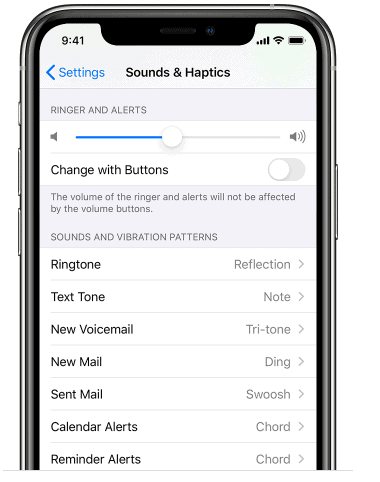
Đây là về nhạc chuông. Hãy xem cách thay đổi Rung động:
- Đi tới Cài đặt và nhấn vào Âm thanh.
- Đảm bảo rằng Rung khi đổ chuông hoặc Rung khi im lặng được đặt thành bật/màu xanh lá cây.
- Bây giờ, cuộn xuống phần Âm thanh và Kiểu rung, chọn Nhạc chuông và Nhấn vào Rung.
- Chọn các tùy chọn được xác định trước để kiểm tra chúng hoặc chạm vào Tạo rung mới để tạo rung cho riêng bạn.
- Khi bạn đã quyết định kiểu rung của mình, chỉ cần đánh dấu bên cạnh nó. Và lựa chọn của bạn sẽ được lưu tự động.
Cách tạo nhạc chuông tùy chỉnh
Theo mặc định, cùng một nhạc chuông do bạn đặt sẽ phát cho mỗi cuộc gọi. Bây giờ, trong trường hợp bạn muốn phát các nhạc chuông khác nhau cho những người khác nhau, hãy xem các bước:
- Nhấp vào ứng dụng Điện thoại trên iPhone của bạn và nhấn vào menu Danh bạ ở cuối màn hình.
- Chỉ cần nhấp vào tên của người có nhạc chuông bạn muốn thay đổi và nhấn vào nút Chỉnh sửa ở góc trên cùng bên phải.
- Bây giờ, cuộn xuống và nhấn vào tùy chọn Nhạc chuông. Danh sách nhạc chuông có sẵn trên iPhone của bạn sẽ được hiển thị.
- Nhấn vào nhạc chuông để nghe bản xem trước và khi bạn đã chọn nhạc chuông muốn gán cho người đó, hãy nhấp vào nút Xong ở góc trên cùng bên phải để lưu lựa chọn của bạn.
Bây giờ, bất cứ khi nào người cụ thể đó gọi cho bạn, bạn sẽ nghe thấy nhạc chuông đã đặt này.
Liên kết nhanh
- Video Google Hiện hành dành cho iOS bị rò rỉ
- Ứng dụng Android sử dụng hàng ngày miễn phí
- Chủ đề WordPress dành cho cơ quan kỹ thuật số sáng tạo tốt nhất
Kết luận:-Làm thế nào để tạo nhạc chuông cho iPhone?
Quá trình cách tạo nhạc chuông trên iTunes có thể có vẻ dài hơn đối với một số người và nó cần có máy tính. Trong trường hợp đó, bạn luôn có thể sử dụng nhiều ứng dụng tạo nhạc chuông khác nhau có sẵn trên App Store và tạo nhạc chuông của riêng mình trực tiếp trên iPhone. Có rất nhiều ứng dụng miễn phí cho phép bạn tải nhạc chuông và âm báo miễn phí về iPhone.
Một ứng dụng như vậy cho phép bạn làm như vậy là Ban nhạc tại gia. Đây là một trong những ứng dụng nổi bật, phổ biến nhất của Apple và điều tuyệt vời nhất là nó miễn phí. Bằng cách sử dụng tính năng này, bạn có thể chỉ cần xuất các bài hát đã chỉnh sửa làm nhạc chuông bằng menu Chia sẻ.
Ngoài ra còn có nhiều công cụ khác có thể được sử dụng thay thế, Cách làm nhạc chuông cho iPhone. Tuy nhiên, trong số tất cả, những điều nêu trên là tốt nhất. Vì vậy, chỉ cần làm theo các thủ thuật nêu trên để làm nhạc chuông cho iPhonevà thưởng thức nhiều nhạc chuông du dương khác nhau trên iPhone của bạn.